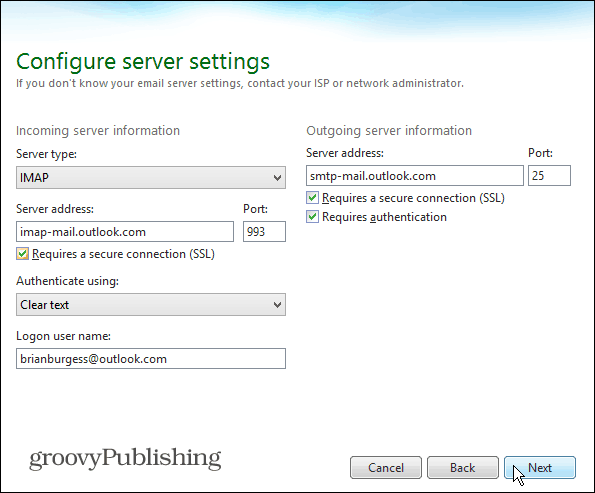Ako nastaviť IMAP Outlook.com v Thunderbird
Microsoft Outlook.Com Buřňák / / March 19, 2020
Microsoft nedávno pridal podporu IMAP pre Outlook.com, webovú e-mailovú službu spoločnosti. Tu je návod na použitie s Thunderbirdom a správnymi nastaveniami
Microsoft nedávno pridal podporu IMAP pre Outlook.com, webovú e-mailovú službu spoločnosti. Pri používaní Exchange Active Sync (EAS) je preferovaná technológia, ale IMAP sa synchronizuje s emailovými klientskými počítačmi tretích strán, ako je Thunderbird alebo Apple Mail v OS X. Ak máte aj funkčný telefón, služba IMAP je široko podporovaná.
Prečo používať protokol IMAP?
Ako píše Steve Kafla o internete Blog programu Outlook:
Sme presvedčení, že EAS je najrobustnejší protokol na pripojenie k vášmu e-mailu so synchronizáciou v takmer reálnom čase, a vynikajúcu účinnosť batérie a siete, stále existujú niektoré zariadenia a aplikácie, ktoré nevykonali inováciu EAS. Ako starší protokol je protokol IMAP široko podporovaný na bežných telefónoch a iných poštových klientoch, ako sú klienti počítačov Mac. Počuli sme vašu spätnú väzbu nahlas a jasne, že to bolo dôležité.
Nastavte program Outlook.com v prehliadači Mozilla Thunderbird pre Windows
A vyššie uvedené, Mozilla Thunderbird E-mailový klient nemá podporu EAS, ale podporuje protokol IMAP a jeho nastavenie je jednoduché. Tu je pohľad na jeho nastavenie a postup je podobný aj v iných klientskych počítačoch. Jedna zaujímavá poznámka je, že na rozdiel od konfigurácia služby Gmail pre IMAP, nemusíte si robiť starosti s konfiguráciou čokoľvek na webe, skôr ako ho použijete.
Spustite Thunderbird a choďte na Súbor> Nový> Existujúci poštový účet.
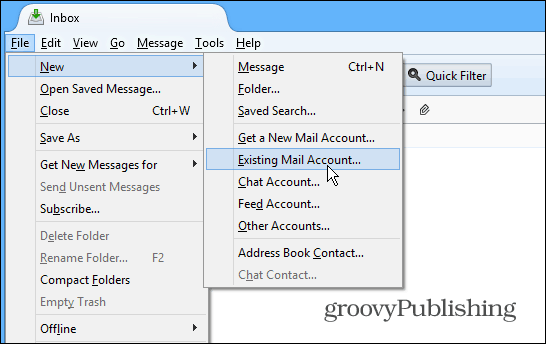
Potom zadajte svoje meno, e-mailovú adresu a heslo. Kliknite na tlačidlo Pokračovať.
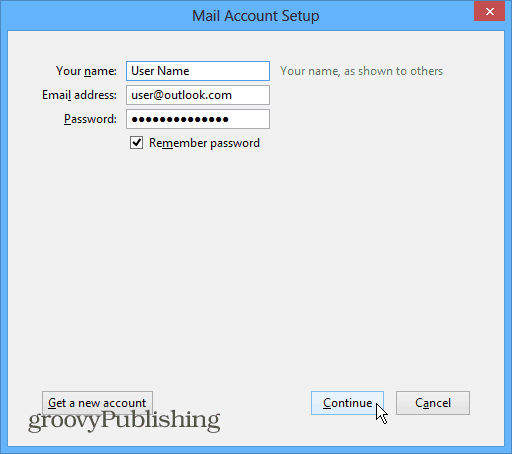
Ďalej vyberte IMAP a potom tlačidlo Manual Config.
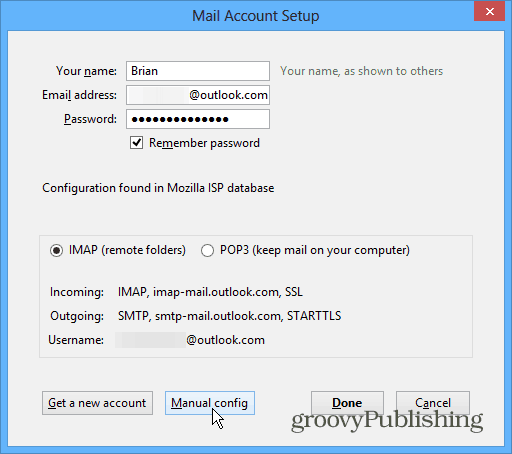
Teraz musíte overiť, či sú nasledujúce nastavenia správne:
- Server: imap-mail.outlook.com
Port servera: 993
Šifrovanie: SSL
Odchádzajúci SMTP:
- Server: smtp-mail.outlook.com
Port servera: 587
Šifrovanie: TLS
Väčšina nastavení protokolu IMAP by už mala byť nastavená správne, ale určite ich skontrolujte dvakrát. Zmeňte tiež polia Overenie na Normálne heslo. Po zadaní správnych nastavení by obrazovka mala vyzerať podobne ako táto:
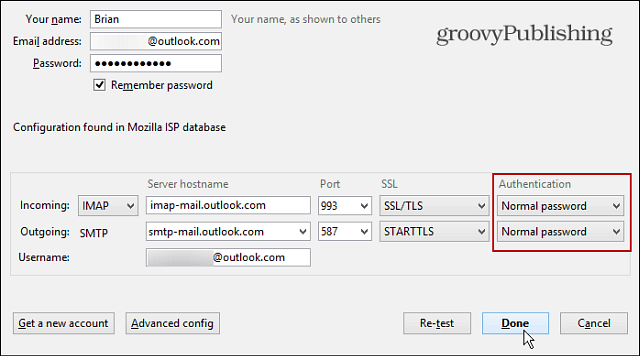
Kliknite na Hotovo a počkajte, kým sa všetko zosynchronizuje, a mali by ste byť dobrí.
Nastavenia IMAP
Možno budete chcieť skopírovať nastavenia protokolu IMAP vyššie alebo uložiť tento článok do záložiek, aby ste sa k nemu vrátili pri nastavovaní protokolu IMAP na iných klientskych počítačoch. Napríklad, ak ste chceli používať IMAP pre Windows Live Mail, musíte zadať tieto nastavenia, ako v príklade nižšie.